crystaldiskmark,图文详解crystaldiskmark
- 2018-03-23 12:00:00 分类:常见问题
经常有朋友说他的电脑老是死机,经常不启动了,或经常有蓝屏的症状,如果电脑有问题了,就先要测试一下硬盘的好坏,而对于硬盘大家一般都只在乎硬盘容量,很少去关注其性能参数,更别说如何检验硬盘的好坏了。下面,小编就来跟大家聊聊crystaldiskmark硬盘测试工具。
硬盘数据又是一台电脑中最为重要的东西。有时候,我们为了保证数据安全,除了经常备份重要数据,还需要经常检测一下硬盘好坏。怎么检测硬盘好坏呢?可以借助crystaldiskmark硬盘测试工具。可能懂得用户不多,下面,小编就来跟简单探讨一下crystaldiskmark硬盘测试工具。
crystaldiskmark下载
网上搜索“crystaldiskmark”,即可下载。
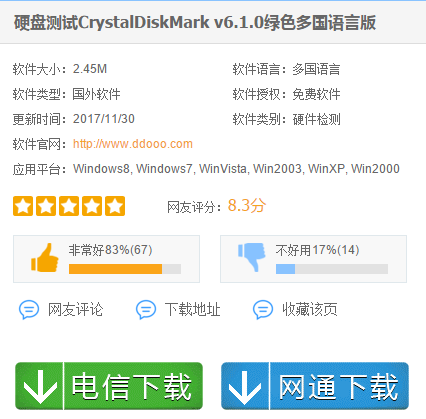
测试工具示例1
功能介绍:
在CrystalDiskMark界面可以选择测试次数,测试文件大小和测试对象,点击下面一排按钮就可以进行单个文件读写或者512kb、4kb的多个小文件读写测试。其实这类软件对硬盘没什么意思,我留在电脑里面是测试优盘的速度用的,有需要的朋友可以试试自己的优盘读写速度怎么样。
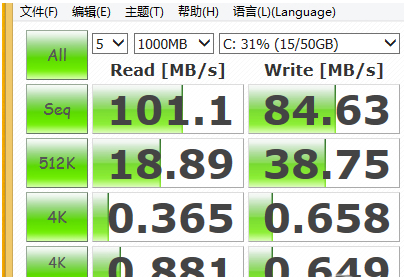
测试硬盘示例2
CrystalDiskMark基本介绍:
它是一个测试你的硬盘或者存储设备的小巧工具
简单易于操作的界面让你随时可以测试你的存储设备

硬盘示例3
测试存储设备大小和测试数字都可以选择
还可测试可读和可写的速度
CrystalDiskMark检测硬盘 这几行数据各代表什么?
第一行的是代表的是你当前的测试的硬盘分区。
第二行代表你硬盘的读写速度。
第三行代表你硬盘4K文件多线程读写速度。
第四行代表你硬盘的连续读写速度。
第五行代表你硬盘4K小文件单线程读写速度。
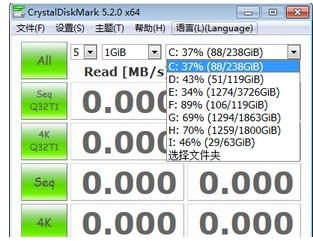
硬盘示例4
CrystalDiskMark使用方法:
点选「All」,检测所有项目。
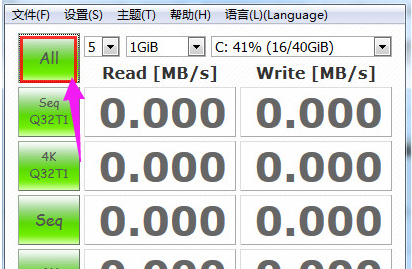
测试工具示例5
正在进行硬盘读写速度的检测。
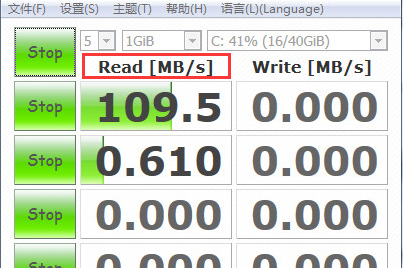
测试硬盘示例6
检测完成,各项数据将会显示
如果需要保留检测资料,点选「编辑/复制」,复制检测的数据。
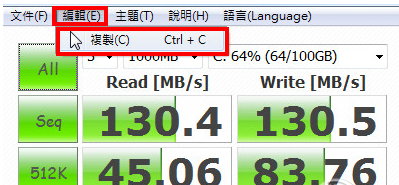
测试工具示例7
以上就是crystaldiskmark硬盘测试工具的介绍了。